Les données sur la clé USB sont perdues ? Ne vous inquiétez pas, dans cet article, nous vous expliquerons trois méthodes fiables pour récupérer les données clé USB. Si vous demande d'une solution rapide et facile à effectuer, FonePaw Récupération De Données est un excellent choix pour vous. Ce logiciel vous permet de récupérer les données même sans la sauvegarde.
On utilise souvent une clé USB pour stocker des documents, des photos, et des vidéos, etc. Mais parfois il arrive que vous supprimiez par erreur des fichiers importants, ou que votre clé USB est malheureusement endommagée par une attaque de virus. Face à cette situation, vous seriez impatient de trouver un moyen de récupérer les fichiers perdus sur votre clé USB. Ne vous inquiétez pas, cet article vous donnera les détails de 3 méthodes efficaces pour récupérer les données d'une clé USB.
Quelles sont les causes de pertes de données d'une clé USB ?
En plus du débranchement soudain d'une clé USB lors de son utilisation, il existe de nombreuses autres raisons de la perte de données sur la clé USB, tels que :
- La suppression accidentelle d'un fichier ;
- L'attaque d'un logiciel malveillant ;
- La fragmentation des données ;
- Un environnement inapproprié (trop de moisissure, une température trop élevée, etc.) ;
- Un dysfonctionnement matériel ;
- Un bug du système ;
- Des problèmes liés à l'apport en énergie par les ports USB.
Quelle que soit la cause de la perte de données sur la clé USB, il y a certaines choses dont vous devez être conscient pour vous assurer que vous pouvez récupérer les données de la clé USB avec succès :
- Arrêtez immédiatement d'utiliser votre clé USB dès que vous vous rendez compte que les données sur la clé USB ont disparus.
- Déconnectez la clé USB de votre ordinateur et mettez-la en lieu sûr jusqu'à ce que vous ayez le temps d'effectuer la récupération de données clé USB.
- N'essayez pas de copier les données de votre clé USB vers un autre emplacement, car cela pourrait aggraver la situation.
Maintenant que vous connaissez les causes les plus courantes de perte de données sur la clé USB, voyons alors les 3 méthodes pour récupérer les données de la clé USB.
Méthode 1 : Récupérer les données de la clé USB via logiciel de récupération
Lorsque vous rencontrez une perte de données sur la clé USB et vous n'avez pas de sauvegarde, c'est assez difficile de récupérer les données. Ici, nous vous recommandons d'essayer un logiciel tiers professionnel – FonePaw Récupération De Données. En plus de la récupération de données de la clé USB et de l'ordinateur Windows/Mac, il supporte également la récupération de données sur un HDD/SDD, une carte SD, etc. 100+ types de fichiers peut être trouvés par son deux modes d'analyse – l'analyse rapide et l'analyse approfondie. Que ces pertes ou ces inaccessibilités soient dues à une attaque virale, à un logiciel malveillant ou à une défaillance de la clé USB, ce logiciel de récupération de données les récupèrera toutes sans aucun problème.
8 raisons de choisir FonePaw Récupération De Données
- Totalement fiable et sans risque.
- Capable de récupérer toutes les données perdues (tant qu'elles n'ont pas été écrasées par de nouvelles informations).
- Plus de 100 formats de fichiers sont supportés pour la récupération de données clé USB.
- Offre une interface propre et facile à comprendre.
- Capacité d'analyse puissante et rapide avec la protection automatique des données.
- Possible de récupérer des données de différents périphériques de stockage tels que la clé USB, la carte mémoire, le disque dur HDD/SSD, etc.
- Moyens de filtrage variés qui facilite la recherche des fichiers à récupérer.
- Prévisualisation des fichiers récupérables avant la récupération de données clé USB.
Tutoriel : Récupérer le contenu clé USB avec FonePaw Récupération De Données
Étape 1. Après l'installation et le lancement de FonePaw Récupération De Données, connectez la clé USB à votre ordinateur.
Étape 2. Sur l'interface d'accueil du logiciel, cochez les données que vous voulez récupérer. De plus, choisissez la clé USB dans la colonne « Lecteurs amovibles ». Appuyez le bouton « Analyser » pour démarrer l'analyse.
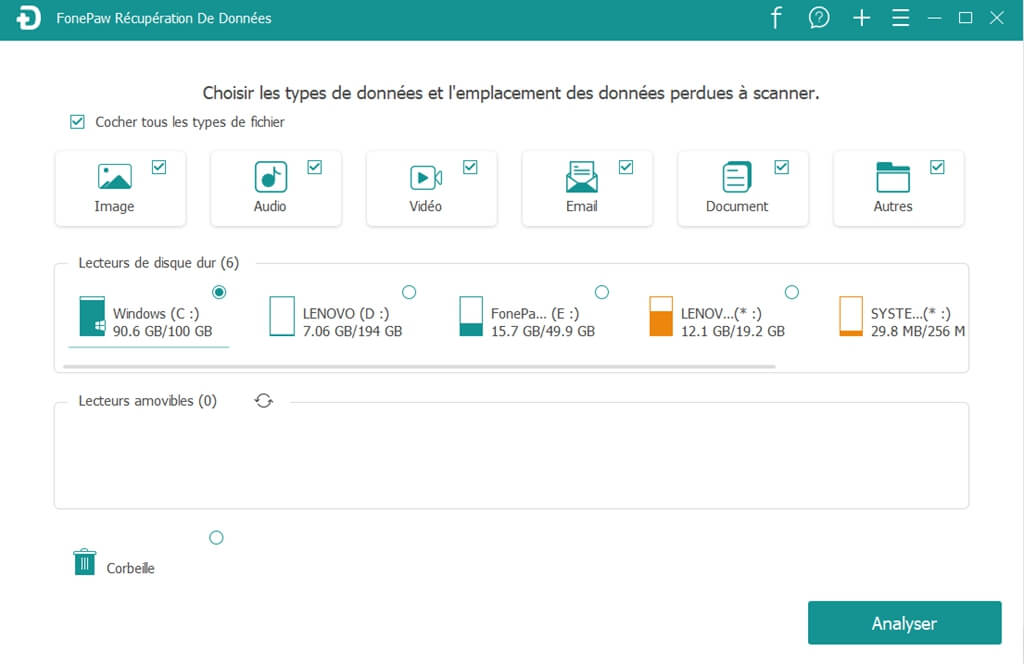
Étape 3. Le logiciel commence alors à scanner tous les fichiers de votre clé USB. Vous verrez ensuite une interface montrant le processus d'analyse. En cliquant sur « Arrêter », vous pouvez interrompre l'analyse à n'importe quel moment.
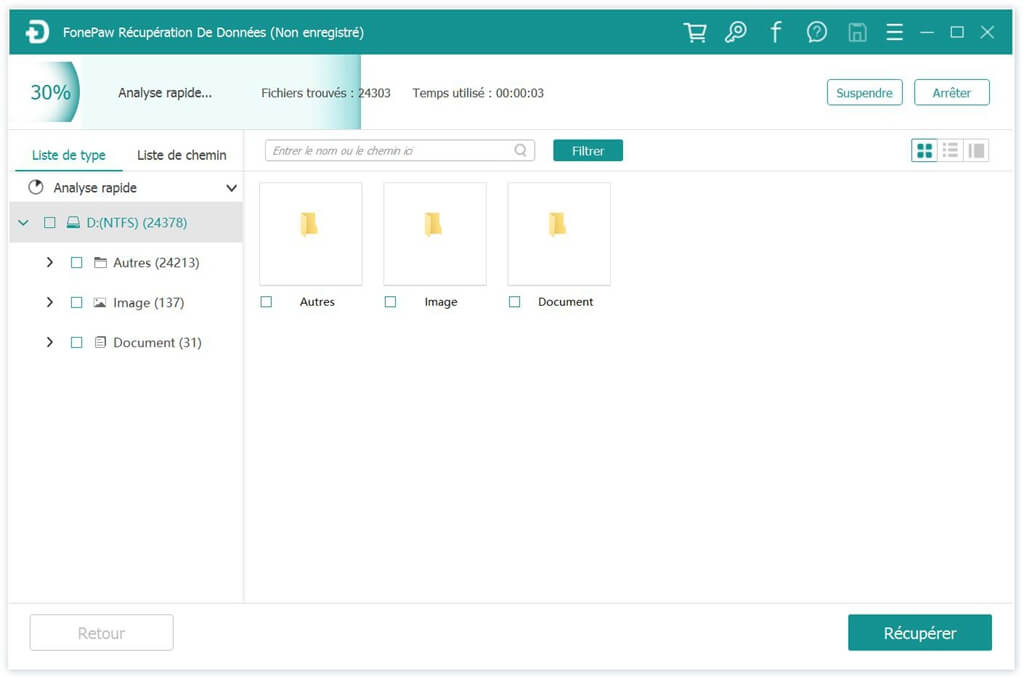
Étape 4. Lorsque l'analyse est terminée, les informations détaillées relatives aux fichiers et aux dossiers qui ont été trouvés s'affichent dans la fenêtre du logiciel. Si un grand nombre de documents sont trouvés, il est préférable d'utiliser les deux méthodes de filtrage à gauche et le champ de recherche en haut.
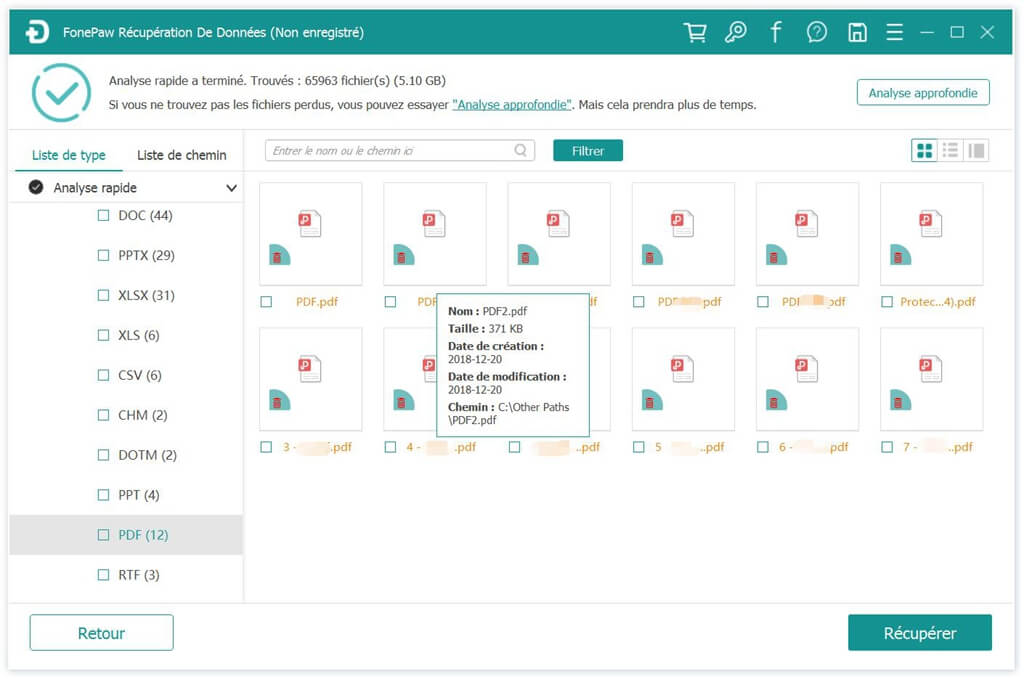
Étape 5. Cliquez sur le bouton « Récupérer » après que vous avez bien choisi les fichiers de la clé USB à récupérer. Lorsque la récupération est terminée, vous pouvez cliquer sur « Ouvrir dossier » pour vérifier si les fichiers s'affichent dans le dossier de destination.
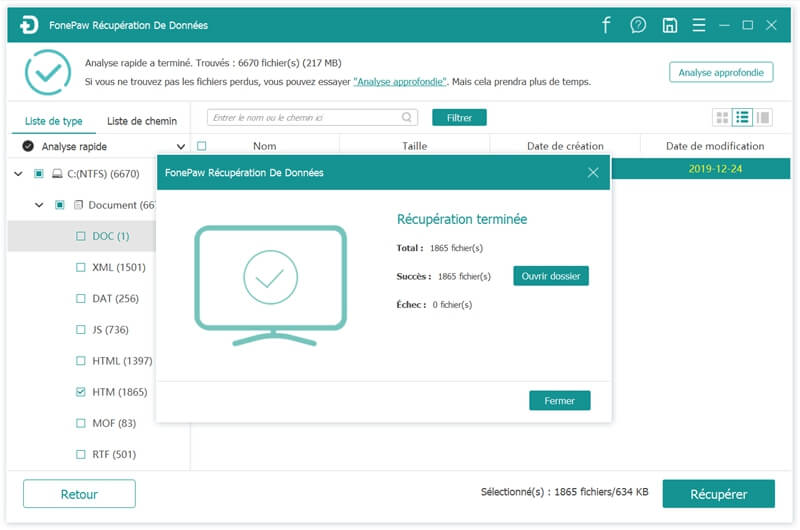
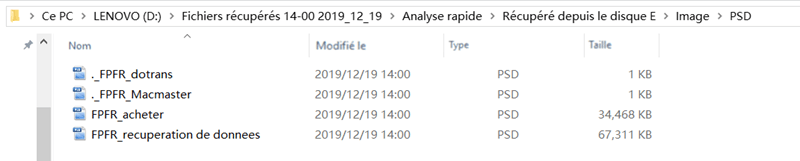
🎬Pour en savoir plus sur FonePaw Récupération De Données, veuillez regarder la vidéo suivante :
Méthode 2 : Récupérer les données de la clé USB depuis une sauvegarde
Si vous avez faire une sauvegarde des données de la clé USB sur votre ordinateur PC, vous pouvez l'utiliser à récupérer les fichiers clé USB perdus. Voici comment faire :
Étape 1. Tout d'abord, ouvrez « Paramètre » et aller à « Mise à jour et sécurité ».
Étape 2. Puis, choisissez « Sauvegarde » > « Aller à l'outil Sauvegarde et restaurer (Windows 7) ».
Étape 3. Dans la nouvelle fenêtre pop-up, cliquez sur « Restaurer les fichiers ». En général, Windows choisit la dernière sauvegarde. Si vous voulez récupérer les données clé USB depuis une sauvegarde antérieure, cliquez sur « Choisir une autre date ».
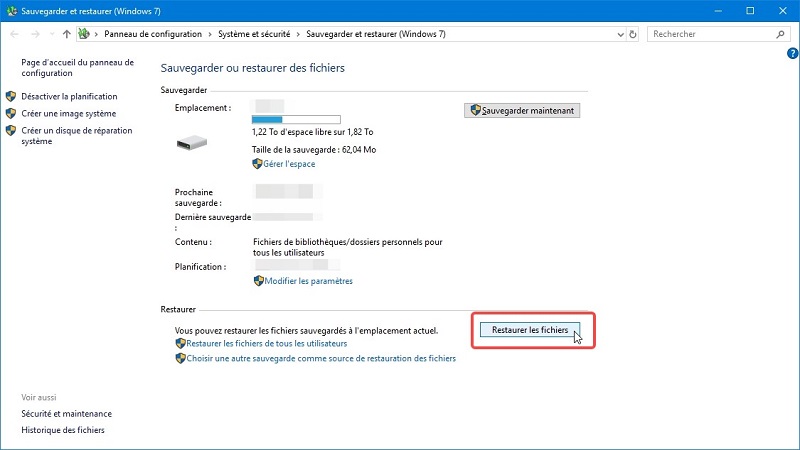
Étape 4. Après la sélection de sauvegarde, vous pouvez ensuite choisir le dossier ou le fichier à récupérer. Là, il existe deux façons pour récupérer le contenu de la clé USB :
- En cliquant sur « Recherche », vous pouvez trouver le fichier cible avec leur nom ;
- En cliquant sur « Fichiers » ou « Dossiers », vous pouvez trouver la vidéo cible par l'Explorateur de fichier.
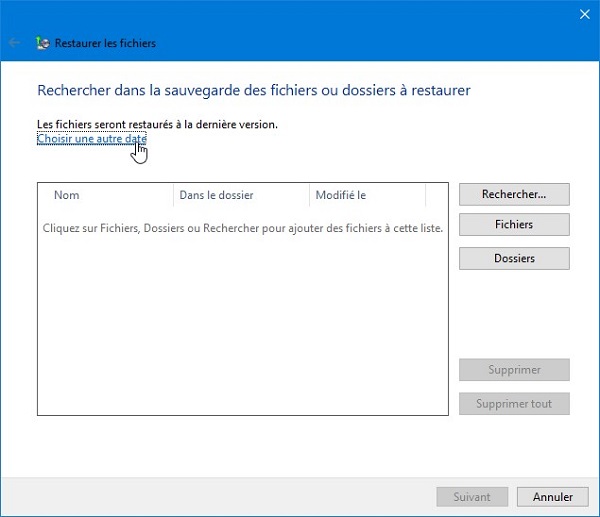
Étape 5. Ajouter les fichiers à récupérer dans la liste et cliquez sur « Suivant ». Dans la page suivante, choisissez un emplacement de sortie.
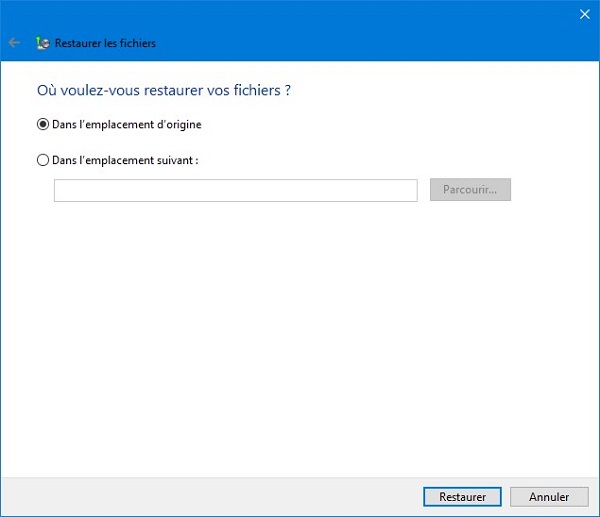
Étape 6. Finalement, cliquez sur « Restaurer » pour lancer la récupération de données clé USB sur PC. Cela prend un peu de temps, alors soyez patient.
 Remarque :
Remarque :-
Vous pouvez également essayer la fonction « Versions précédentes » pour récupérer le contenu de la clé USB si vous possédez une sauvegarde.
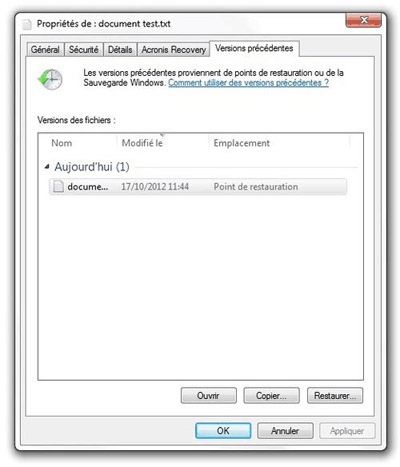
Méthode 3 : Récupérer les données de la clé USB en utilisant CMD
En plus des deux solutions mentionnées ci-dessus, vous pouvez également utiliser CMD (Invite de commande) à récupérer les données de la clé USB. C'est un outil fourni par Windows. Par conséquent, vous n'avez pas besoin de télécharger d'outils tiers pour récupérer le contenu clé USB.
Cependant, comme cette méthode est exécutée en tapant les codes de commande, elle peut être un peu compliquée à utiliser. En outre, vous ne pouvez pas sélectionner librement les fichiers que vous voulez récupérer.
Étape 1. Connectez la clé USB à l'ordinateur Windows.
Étape 2. Trouvez l'application de CMD en recherchant dans la boîte de recherche de la barre de menu.
Étape 3. Tapez chkdsk X: /f dans la fenêtre d'invite de commande et appuyez la touche « Entrée ». Veillez à remplacer « X » par la lettre attribuée à votre clé USB.
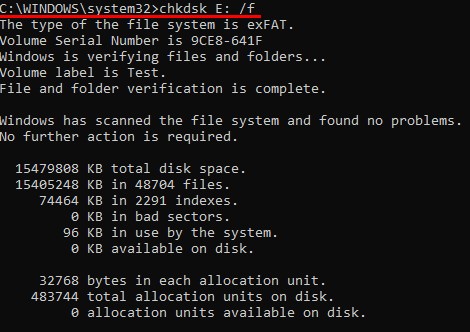
Étape 4. Saisissez ATTRIB -H -R -S /S /D X:*.* et appuyez la touche « Entrée ». (Là encore, remplacez « X » par la lettre du lecteur USB.)

Étape 5. Attendez que le processus soit terminé. Vous verriez finalement les fichiers supprimés dans un nouveau dossier sur la clé USB.
FAQ sur la récupération de données clé USB
1. Où vont les fichiers supprimés sur la clé USB ?
En effet, lorsque vous supprimez les fichiers de la clé USB, ils restent physiquement présents sur le lecteur, mais l'espace de stockage qu'il occupait est marqué comme vide. C'est pourquoi il est possible de récupérer des fichiers supprimés qui n'ont pas encore été écrasés en utilisant un outil professionnel.
2. Est-il possible de récupérer les données de la clé USB endommagée ?
Il existe deux types de « dommages » à la clé USB : les dommages physiques et les dommages logiques. La possibilité de récupérer les données d'une clé USB varie en fonction du type de dommages.
Si votre clé USB est physiquement endommagée, il n'est pas facile de la réparer pour récupérer les données perdues. À ce stade, il est préférable de faire appel à un service de réparation professionnelle. Cela peut prendre beaucoup de temps et il existe une incertitude quant à la possibilité de récupérer vos données.
Si votre clé USB est logiquement endommagée, il est toujours possible de récupérer les fichiers de la clé USB. Cependant, afin de le réaliser, vous devez utiliser un logiciel de récupération professionnel comme FonePaw Récupération De Données. En plus de la récupération de données sur clé USB endommagé, FonePaw peut aussi récupérer le contenu de la clé USB formaté.
3. Que faire lorsque la clé USB est non reconnue ?
Si votre clé USB ne peut pas être reconnue, il y a encore quelque chose que vous pouvez faire :
- Redémarrez votre PC ;
- Connectez votre périphérique avec un autre port USB disponible ;
- Essayez d'utiliser un autre ordinateur ;
- Mettrez à jour du pilote du port USB ;
- Changez les paramètres de la suspension sélective USB ;
- Désactivez le démarrage rapide ;
- Essayez d'utiliser CMD pour accéder au lecteur USB endommagée.
Pour savoir plus sur les étapes détaillées, veuillez lire cet article : 7 solutions pratiques pour résoudre le problème de clé USB non reconnue
Conclusion
Voilà c'est tout pour les solutions de récupération lorsque vous avez perdu des données sur la clé USB. Nous pouvons constate qu'il est possible de récupérer les fichiers clé USB depuis une sauvegarde si vous l'avez. Cependant, lorsque vous avez aucune sauvegarde auparavant, il est préférable d'essayer un logiciel tiers comme FonePaw Récupération De Données si vous demande un processus de récupération rapide et simple. Quant à l'utilisation de CMD, elle vaut bien un essai si cette manière compliquée d'entrer le code ne vous dérange pas.


















